Photoshop, resminizi daha kolay ve daha çekici hale getirmek için birçok yerleşik özelliğe ve araca sahiptir. Ayrıca, kullanıcıların Eklentilerle deneyimlerini geliştirmelerine olanak tanır. Photoshop'un eklentilere uzantılar olarak atıfta bulunabileceğini unutmayın. Öğrenme Photoshop'ta eklentiler nasıl kurulur yapmayı öğrenmeye değer.

Photoshop'ta Eklentiler nasıl kurulur
Eklentiler, üçüncü taraflarca oluşturulan eklemeler veya uzantılardır. Photoshop'a işlevleri ve özellikleri geliştirmek veya eklemek için kullanılırlar. Eklentiler, özellikle sürekli tekrarladığınız görevler olmak üzere görevleri otomatikleştirmek için kullanılabilir. Eklentiler internetten ücretsiz veya ücretli olarak indirilebilir. Ancak, yalnızca doğrulanabilir kaynaklardan indirme yaptığınızdan emin olmanız önemlidir. Kullanılabilir adımların ve seçeneklerin sahip olduğunuz Photoshop sürümüne bağlı olacağını unutmayın. Burada yay, aşağıdaki konuları ele alacağız:
- eklentileri yükleme
- Kurulum dosyasını kullanma
- Eklenti dosyasını klasöre manuel olarak yerleştirme
- Ek klasör kullanma
- Eklentileri Kullanma
- Eklentileri kaldırma
1] Eklentileri yükleme
Photoshop'ta eklentileri yüklemek oldukça kolaydır. Bazı eklentilerin bir kurulum dosyası vardır, bazılarını ise Photoshop'un eklenti klasörüne yerleştirmeniz gerekir. adımları unutmayın
Kurulum dosyasını kullanma
Eklentiyi bulup indirdiğinizde, sıkıştırmasını açmanız gerekebilir. Sıkıştırılmış eklenti, kullanıldığında eklentiyi doğru klasöre yerleştirerek Photoshop tarafından erişilebilir olmasını sağlayan bir yükleme dosyasına sahip olabilir. Kurulum dosyasına çift tıklayın ve kurulum için talimatları izleyin. Ayrıca kurulum dosyasına sağ tıklayıp Açık . Eklentiyi yüklemek için talimatları izleyin. Yükleme tamamlandığında, eklentiyi kullanmak için Photoshop'u açın.
Eklenti dosyasını klasöre manuel olarak yerleştirme
Eklenti dosyasını manuel olarak Photoshop eklenti klasörüne yerleştirebilirsiniz. Eklentiniz bir zip dosyasıyla gelirse, onu çıkartın. sonra kopyalarsın .8BF ve eklenti klasörüne yerleştirin. Kullanmakta olduğunuz Photoshop sürümüne bağlı olarak, eklenti klasörü farklı yerlerde bulunabilir.
- Photoshop'un daha yeni sürümleri için eklenti klasörü tüm Adobe uygulamaları tarafından paylaşılır ve şu adreste bulunur: C:\Program Dosyaları\Ortak Dosyalar\Adobe\Eklentiler\CC .
- Photoshop'un eski sürümleri için eklenti klasörü şu adresteki Photoshop klasöründe bulunur: C:\Program Dosyaları\Adobe\Photoshop (sürüm)\Eklentiler\ .
Eklenti dosyasını eklenti klasörüne yerleştirdiğinizde, açıksa Photoshop'u kapatın ve yeniden başlatın veya yalnızca Photoshop'u açın.
Ek klasör kullanma
Photoshop'un eski sürümleri, eklentiler için ek klasörlerin kullanılmasını destekler. Bu seçenek, Photoshop'a eklentiler için başka bir yere bakmasını söyleyecektir. Bu klasör, tüm grafik yazılımlarınızın erişebileceği eklentileri saklamak için kullandığınız merkezi bir Eklenti klasörü olabilir. Photoshop'un ek klasöre erişmesine izin vermek için aşağıdakileri yapın.
başarı izci xbox one
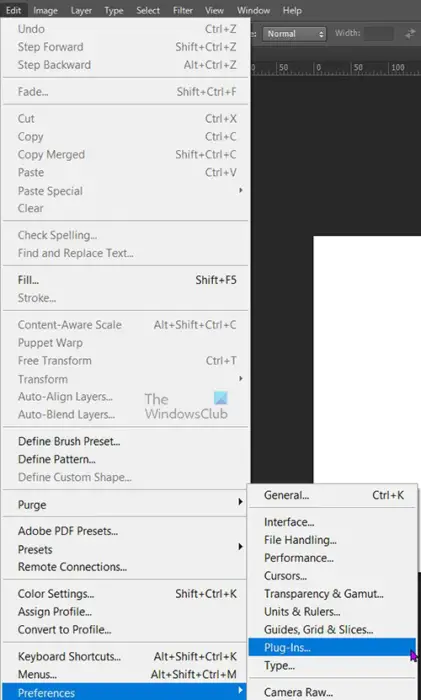
Üst menü çubuğuna gidin ve tuşuna basın. Düzenlemek Daha sonra Tercihler Daha sonra Eklentiler .
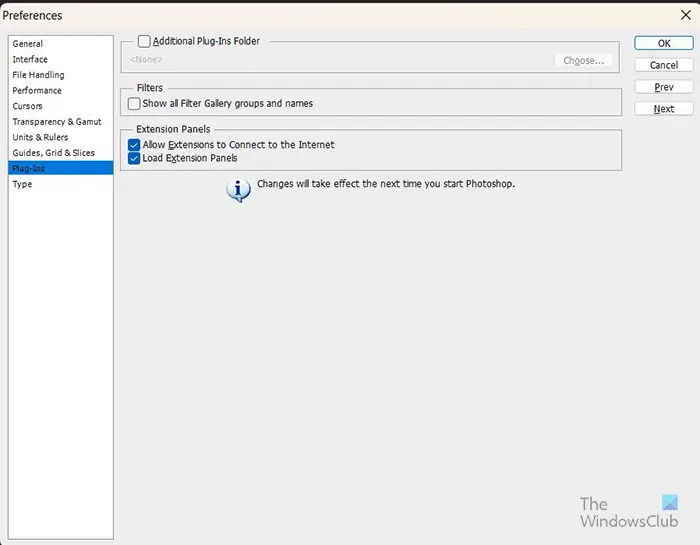
Tercihler seçenekleri penceresi açılacaktır, yanındaki seçeneği işaretleyin Ek eklentiler klasörü .
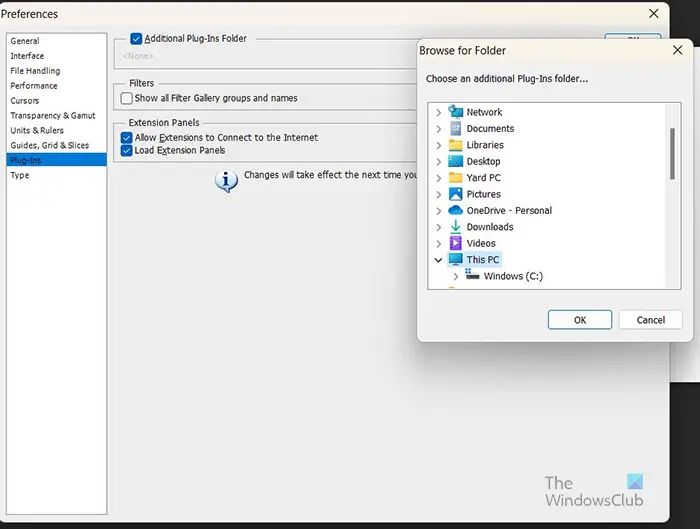
seçtiğinizde Ek eklentiler klasörü , göreceksiniz Klasöre gözat pencere açılır. Oluşturduğunuz merkezi eklenti klasörünün konumunu seçin. Klasörü bulup seçtiğinizde, TAMAM . Klasöre gözat penceresi kapanacak, tıklayın Seçmek İşlemi bitirmek için. Basmak Tamam kapatmak için Tercihler pencere. Daha sonra, açılmışsa Photoshop'u kapatıp yeniden başlatırsınız veya yalnızca Photoshop'u açarsınız. Photoshop şimdi uyumlu eklentileri bu klasörden yükleyecektir.
2] Eklentileri kullanma
İster varsayılan ister kurulu olsun, Photoshop eklentilerini kullanmak oldukça kolaydır. Eklentilerin çoğu, üst menü çubuğundaki Efektler açılır menüsünde olacaktır. Resminizdeki eklentilerden birini kullanmak istediğinizde, üst menü çubuğuna gidin ve açılır menüyü göstermek için Efekt'i tıklayın, ardından eklentiyi seçin.
3] Eklentileri kaldırma
Herhangi bir nedenle bir eklentiyi veya bazı eklentileri kaldırmak isteyebilirsiniz. Bilgisayarınızın veya Photoshop'unuzun yavaş çalıştığını görebilir ve bunun bir eklenti sorunu olup olmadığını öğrenmek isteyebilirsiniz. Eklentileri kaldırmak için görev çubuğuna gidin ve ara düğmesine tıklayın. Tip Kontrol Paneli ve enter'a basın.
İnternet yok Windows 10'a yükseltildi
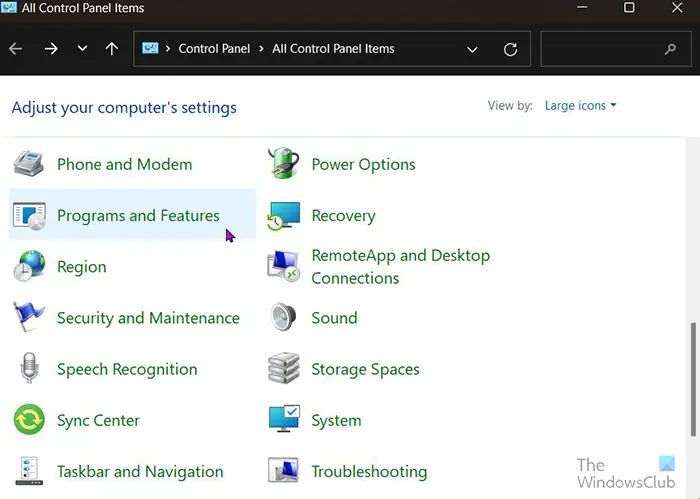
şuraya götürüleceksin: Kontrol Paneli öğeler sayfasını tıklayın ve Programlar ve Özellikler .
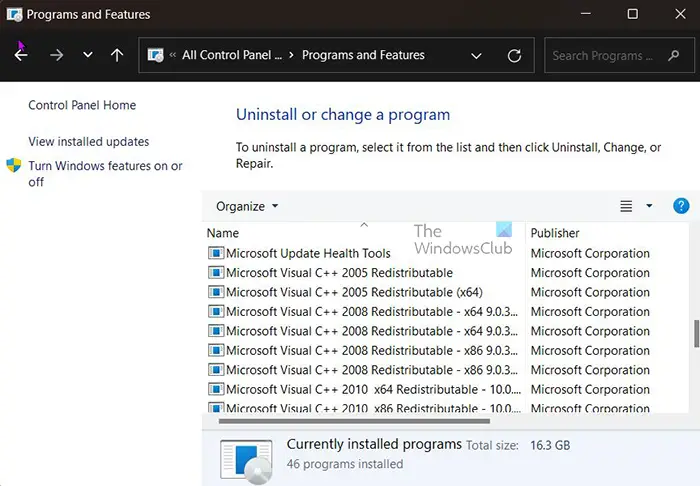
Program ve özellikler penceresinde, kaldırmak istediğiniz eklentiye tıklayın ve ardından Kaldır listenin başında. Kaldırma işlemini onaylayın, eklenti kaldırılacaktır
Eklentiyi veya eklentileri doğrudan eklenti klasöründen silerek de kaldırabilirsiniz. Eklenti klasörünü bulun, ardından eklentiyi seçin ve sil tuşuna basın. Silme işlemini onaylamanız istenecektir. Tamam'a basın, dosya silinecektir.
Okumak: Photoshop'ta Resmin Üzerine Saydam Metin Nasıl Yerleştirilir
Photoshop için eklentileri nasıl bulurum?
Photoshop için eklentileri internette bulabilirsiniz, ancak bunun güvenilir bir kaynak olduğundan emin olun. Photoshop'un daha yeni bir sürümünü kullanıyorsanız, üst menüye gidip simgesine tıklayarak eklentileri edinebilirsiniz. pencere Daha sonra Exchange'de uzantıları bulun . Ayrıca doğrudan Adobe değişim web sitesini ziyaret edebilir ve eklentileri indirebilirsiniz. Adobe değişim web sitesinde ücretsiz ve ücretli eklentiler bulacaksınız.
Eklentilerin gerçekleştirebileceği bazı görevler nelerdir?
Photoshop'ta birçok farklı kullanım için birçok eklenti yapılmıştır. Eklentiler, Photoshop'ta kullanılamayacak özellikler ekler. Eklentiler, bir işlemi otomatikleştirme, görüntüleri düzenleme, filtre ekleme ve çok daha fazlası gibi işlevleri otomatik olarak gerçekleştirmek için kullanılabilir.















